| 跳过导航链接 | |
| 退出打印视图 | |

|
Sun Fire X4800 M2 服务器安装指南(适用于 Windows 操作系统) |
开始之前
必须满足以下要求:
JavaRConsole 系统必须运行 Oracle Solaris、Linux 或 Windows。
必须将 JavaRConsole 系统连接至可访问 Oracle 服务器以太网管理端口的网络。
必须安装 Java Runtime Environment (JRE) 1.5。
如果 JavaRConsole 系统运行的是 Oracle Solaris,则必须禁用卷管理功能,JavaRConsole 才能访问 CD/DVD-ROM 驱动器。
如果 JavaRConsole 系统运行的是 Windows,则必须禁用 Internet Explorer 增强安全性。
已根据服务器的 Oracle Integrated Lights Out Manager (ILOM) 文档中的说明,对服务器的 ILOM 服务处理器进行了设置。

此时将显示 "Security Alert"(安全警报)对话框。
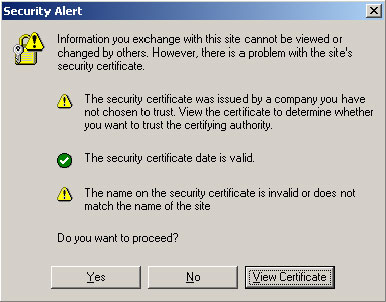
此时将显示 Oracle ILOM 登录屏幕。
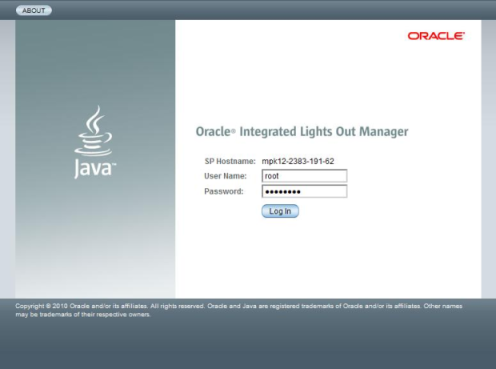
默认用户名为 root,默认密码为 changeme。
此时将显示 Oracle ILOM "System Overview" 屏幕。
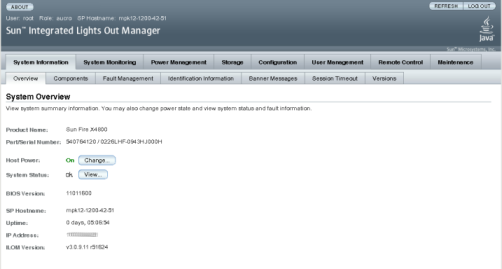
此时将显示 "Launch Redirection" 屏幕。
注 - 确保 "Mouse Mode Settings"(鼠标模式设置)选项卡中的鼠标模式设置为 "Absolute"(绝对)模式。

注 - 在出现验证 Web 站点证书的相关对话框时,如果选择继续,请单击 "Yes"(是)按钮。

注 - 将 Windows 系统用于 JavaRConsole 系统重定向时,可能会出现附加警告。如果显示 "Hostname Mismatch"(主机名不匹配)对话框,单击 "Run"(运行)按钮。

默认用户名是 root,默认密码是 changeme。
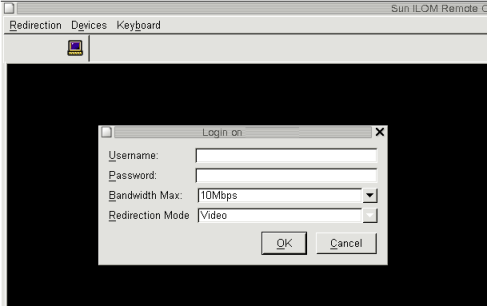
成功登录后,系统会显示 JavaRConsole 屏幕:
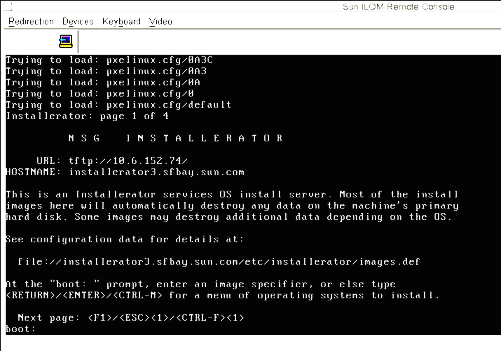
CD-ROM Remote(CD-ROM 远程)。选择 "CD-ROM" 以将服务器从连接到 JavaRConsole 系统的 CD/DVD-ROM 驱动器重定向到操作系统软件 CD/DVD 内容。
CD-ROM Image(CD-ROM 映像)。选择 "CD-ROM Image"(CD-ROM 映像)以将服务器重定向到位于 JavaRConsole 系统上的操作系统软件 .iso 映像文件。
 | 注意 - 当使用 "CD-ROM" 或 "CD-ROM Image"(CD-ROM 映像)选项安装 Windows Server 时,由于通过网络访问 CD-ROM 内容,因此会显著增加执行安装所需的时间。安装时间的长短取决于网络连接速度和通信量。由于瞬态网络错误,此安装方法还存在容易出现问题的风险。 |
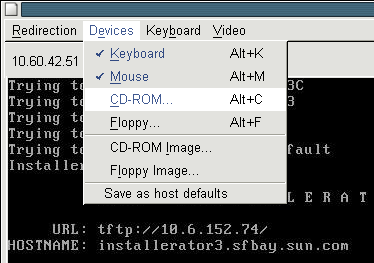
接下来的操作